如何批量修改文件后缀名 超详细介绍
- 时间:2014-08-25 16:30
- 来源:下载吧
- 编辑:sheng
如何批量修改文件后缀名 超详细介绍。比如我们保持图片的时候,不是我们要的jpg格式的,需要一个一个去修改她的后缀名。现在小编就教大家快速的,批量的,安全的修好多数的文件后缀名。希望能帮大家平时的工作。
修改文件的后面后缀名:
先把“隐藏已知文件夹类型的扩展名”前面那个钩去掉然后应用
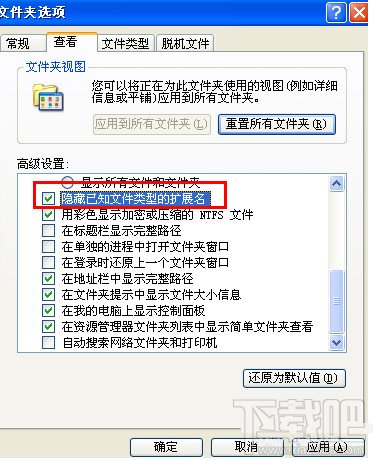
第一种:自己手动式的去修改。这个是大家都会做的。
好处:直接,容易,方法方便。
坏处:不能大量的去修改。

第二种:批量的修改文件扩展名。
好处:可以大批量的一次性修改
坏处:不能选择那些要,那些不要修改
1:在要修改的文件中,新建一个记事本。记事本简单写下几个单词,“ren *.gif *.jpg”
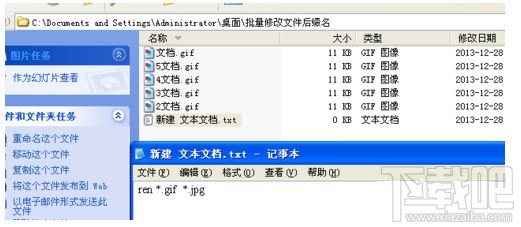
2:让小编来给大家介绍一下这些词是什么意思。
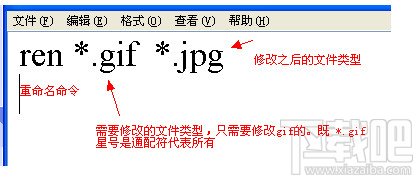
3:设置好之后,保存文件。同时吧这个文件改成 .bat后缀名的文件(这个非常重要)如下图。为了好记,我改成 批量修改文件后缀名.bat 这个名字吧
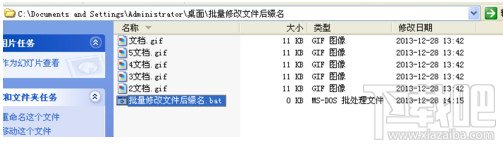
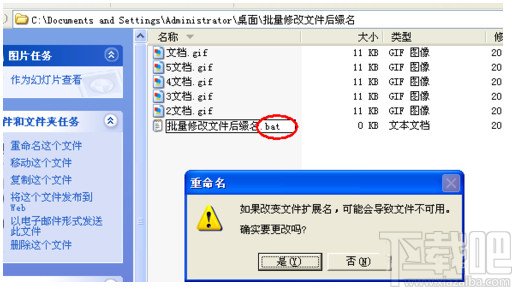
4:点击运行BAT文件,就行了
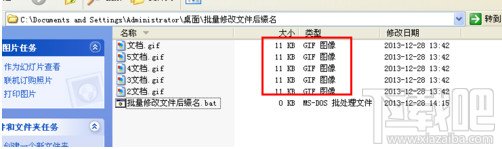
第三种:批量的不限制的修改文件扩展名/后缀名
1:文件夹中包含其他文件。
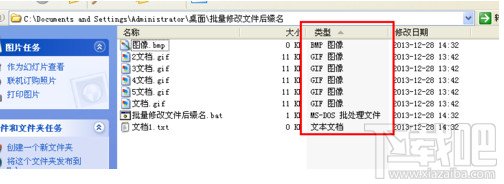
2:只要把BAT文件,里面修改这样就行了。在BAT上右击,点击“编辑”就行了。

3:运行BAT,就直接把全部文件都修改了。
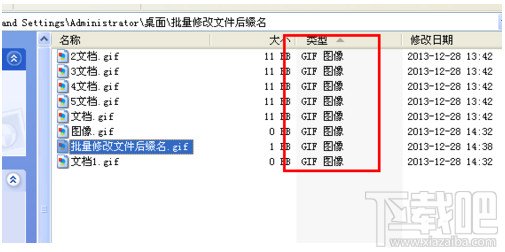
第四种:批量修改不同路径的文件后缀名
比如你要修改 C:Documents andSettingsAdministrator桌面批量修改文件后缀名 这个文件夹内的文件,你可以在任意 文件夹上新建一个 bat文件。输入下面内容
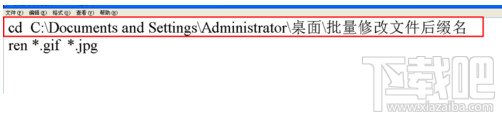
就是刚刚那个2种情况,前面添加一个 cd 空格 后面是文件夹的路径啦。这个路径怎么获取? 打开的文件夹上面地址栏上就有啦。你如果要修改以后只需要在那个文件里面,编辑修改cd 后面的那一串路径就好了,怎么样是不是很简单?
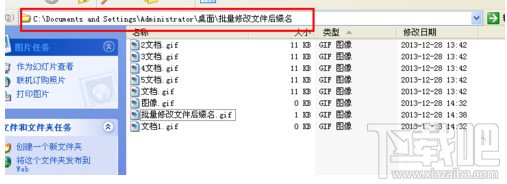
这就是小编给大家带来的详细的如何批量修改文件后缀名。
最近更新
-
 淘宝怎么用微信支付
淘宝怎么用微信支付
淘宝微信支付怎么开通?9月5日淘宝公示与微信
- 2 手机上怎么查法定退休时间 09-13
- 3 怎么查自己的法定退休年龄 09-13
- 4 小红书宠物小伙伴怎么挖宝 09-04
- 5 小红书AI宠物怎么养 09-04
- 6 网易云音乐补偿7天会员怎么领 08-21
人气排行
-
 百度云盘下载速度慢破解教程 非会员限速破解
百度云盘下载速度慢破解教程 非会员限速破解
百度云盘曾几何时凭着超大容量、不限速和离线下载三大宝剑,一举
-
 Gmail打不开登录不了邮箱解决方法
Gmail打不开登录不了邮箱解决方法
Gmail邮箱打不开已成为事实,很多网友都在搜索gmail邮箱登录不了
-
 Google地图怎么查询地图坐标,谷歌地图怎么输入坐标查询
Google地图怎么查询地图坐标,谷歌地图怎么输入坐标查询
我们平时大家站的每一个地方,都有他唯一的坐标,像我们平时说的
-
 如何快速破解压缩包(rar,zip,7z,tar)密码?
如何快速破解压缩包(rar,zip,7z,tar)密码?
我们日常使用电脑时,几乎每天都会接触到压缩包文件,有时会遇到
-
 百度云盘下载文件过大限制破解 百度网盘直接下载大文件教程
百度云盘下载文件过大限制破解 百度网盘直接下载大文件教程
百度云盘(百度网盘)是非常方便好用的在线网盘,但要下载超过1G
-
 腾讯QQ6.1体验版本安装
腾讯QQ6.1体验版本安装
腾讯QQ6.1体验版本安装,腾讯qq不断的更新换代,现在来到QQ6.1,
-
 战网卡在“战网开启中”解决方法
战网卡在“战网开启中”解决方法
很多朋友登录战网客户端出现“战网开启中”卡在这个窗口中的情况
-
 优酷会员/付费电影破解教程(一键破解可在线播放)
优酷会员/付费电影破解教程(一键破解可在线播放)
优酷是国内比较大的在线视频网站,不仅有有趣好玩的视频,还有很
-
 谷歌地球专业版(Google Earth Pro)免费许可证密匙
谷歌地球专业版(Google Earth Pro)免费许可证密匙
价值399美刀的谷歌地球专业版(GoogleEarthPro)终于免费了,之前还
-
 crx文件怎么打开安装
crx文件怎么打开安装
谷歌浏览器为了防范插件在用户不知情的情况下安装到浏览器中,从

